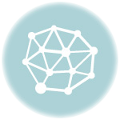本日は『デジタル映像表現技法応用』の第7回目です。
今日は
『キネティックタイポグラフィー Kinetic Typography』
『キネティックテキストアニメーション Kinetic Text Animations』
と呼ばれるテキストを使った流れるようなアニメーションをやりたいと思います。
データは学内サーバーもしくは、こちらから
リリックアニメーション とも呼ばれ、Music Videoなどでも使われていますね。
そのための新しいエフェクトや表現を学んでいきましょう。
今日は、サンプルムービーとサンプルのAEファイルをあげておきます。まずは参考にしてもらって、自分でも解析してみてくだい。
『キネティック タイポグラフィー』のワークフロー
キネティック・タイポグラフィーのワークフローは次のようになります。
1 企画 どんなモーショングラフィックスにしたいか?構想を練る
2 音楽の選曲とグラフィックスのイメージを作る 出来ればイメージを文章や絵コンテで
躍動感、スピード感、テンポ、スロー、素早く、言葉をしっかりと、場面を転換、スライド、
3 歌詞のテキストの準備(テキストを用意)
4 音源の取り込み、作成
5 音源に歌詞のタイミングのマーカーを打つ(PremiereProなどを使うのが良い)
チャプターマーカーとネームを付けておくとAEに運んだ時に分かりやすい
6 AEへの音源の取り込み
7 歌詞テキストの打ち込み
8 動き、トランジションの作成
9 書き出し
前編 タイポグラフィーの出現アニメーションとギミック
後編 場面ごとのトランジションアニメーション
に分けてお届けします。
まずは、前編のタイポグラフィーの出現アニメーションとギミックに関してです。
AEのサンプルとして出現のパターンをいくつか用意しました。これ以外にもまだまだたくさんあると思います。
また、出現してちょっとした遊び、例えば揺らしとかジャンプとかのパターンも紹介します。組み合わせて使ってみてください。
その前に覚えて欲しい三次元空間の基礎知識の話をします。
さて、いよいよ場面転換をやってみます。場面転換には3Dカメラを使います。
確認した三次元座標、ワールド座標、ローカル座標、アンカーポイントなどが重要になってきますので、確実なものにしてください。
まず、曲を選びましょう。
音源をパソコンに取り込みます。
曲の歌詞のワード部分にマーキング(マーク)していき、タイミングが指定できるようにします。
マーカーに名前を付ける。
チャプターマーカーにする。
AE上でマークするのは『テンキーの*』、Macでは『CTRL+8』です
ウェーブフォームの表示は『LL』です。
さあ、
実際に今日作るサンプルムービーはこれです。
FOOTAGE/
の中に曲が入っています。
サンプル曲
歌詞(英語)
映画『明日に向かって撃て!』(1969) 日産スカイライン(R30)のCM曲
『雨にぬれても』 B・J・トーマス
『Raindrops Keep Fallin’ on My Head』 B.J.Thomas
(一部抜粋)
Raindrops keep falling on my head
But that doesn’t mean my eyes will soon be turnin’ red
Crying’s not for me
‘Cause I’m never gonna stop the rain by complainin’
Because I’m free
Nothing’s worrying me.
今回は、歌詞から6つの場面に分けて場面転換『トランジション』を作りたいと思います。
まずは、3D空間を把握するために ”サイコロ”=Dise を作ってみましょう!
カメラにヌルを付けてカメラワークをさせています
サイコロを作る(復習)
1. 500 x 500 の平面レイヤーを用意する
2. そのレイヤーをプリコンポーズとする
3. プリコンポーズの中でシェイプレイヤーで数字のマークを作る
4. それぞれ6面のプリコンポーズを作成する
5. 各面を3次元空間で配置する
6. ヌルオブジェクトを用意し、6面をヌルの下に(子供)にする
7. カメラを作る
8. カメラ用のヌルオブジェクトを用意し親とする
9. ヌルを回転させるとカメラが付いてくる
サンプルチュートリアルムービー
以上で 『キネティックタイポグラフィー』の説明は終わりです。
本日の作業データはWORKの中に提出してください。